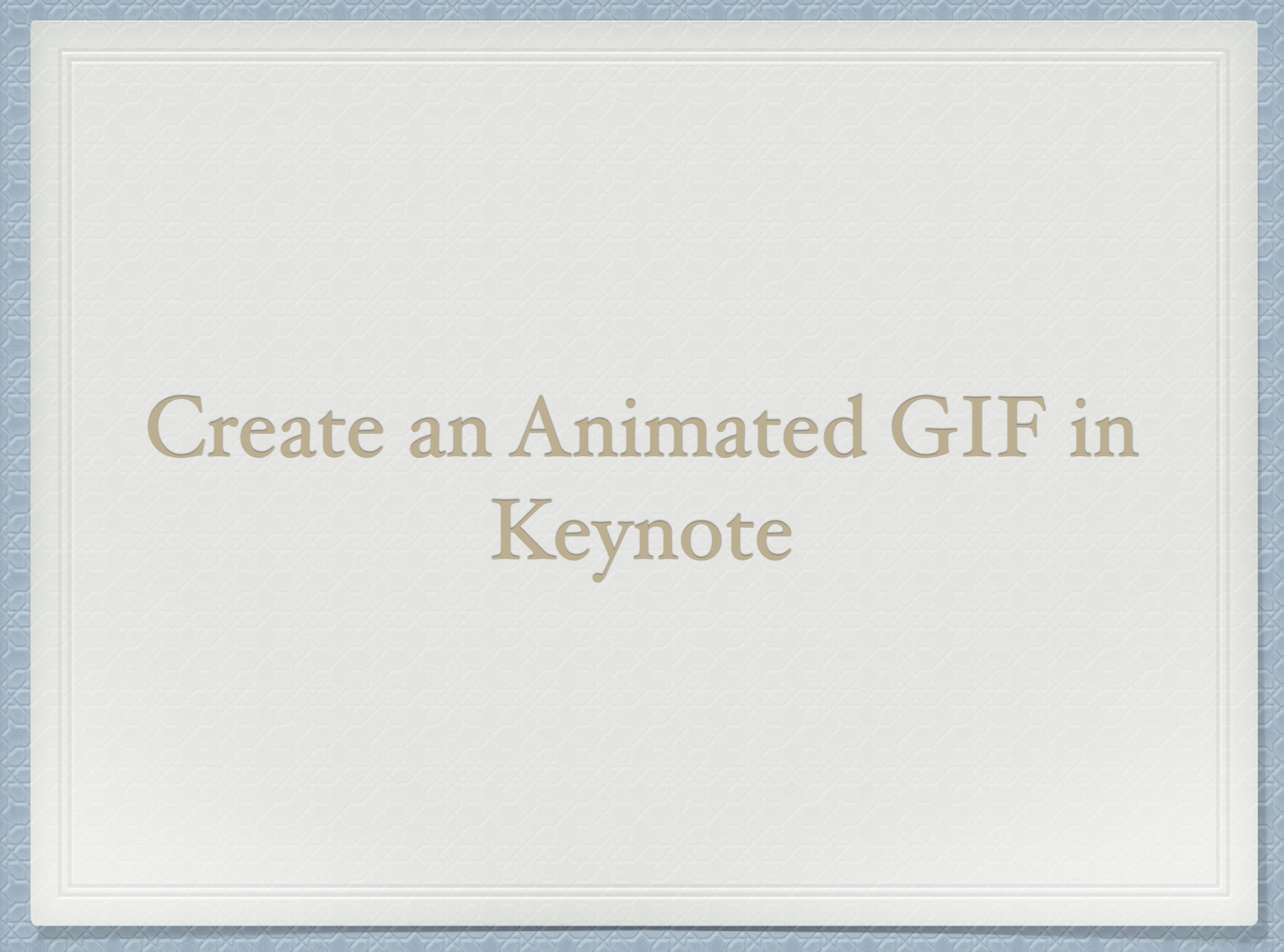
Puedes hacer todo tipo de cosas con las presentaciones de Apple Keynote. Desde la creación de presentaciones de fotos para una reunión familiar hasta presentaciones para reuniones de negocios, Keynote ofrece la flexibilidad y las funciones para hacer todo esto.
Así que una vez creada la presentación, puede que quieras hacerla aparecer en tu página web o compartirla en los medios sociales. Con esto en mente, puedes convertir tu presentación de diapositivas en un GIF animado. Esto le permite planificar su presentación automáticamente.
Ya sea que tu presentación de diapositivas esté en tu Mac, iPhone o iPad, te mostraremos cómo convertirla en un GIF animado en Keynote.
Crear un GIF animado en Keynote en Mac
En tu Mac, abre tu presentación en Keynote y sigue estos pasos para crear tu GIF.
1) Haga clic en Archivo > Exportar a y elija GIF animado.
2) Cuando aparezca la ventana emergente, seleccionará las diapositivas a utilizar y podrá hacer ajustes. Debería estar automáticamente en la pestaña de GIF Animado, pero si no, simplemente haga clic en ella.
Selecciona las diapositivas de tu presentación que quieres usar en el GIF.
Elige la resolución desde la pequeña hasta la extra grande.
Elija la Velocidad de cuadro de 15, 24 o 30 cuadros por segundo.
Para el Auto-avance, mueve el deslizador para el tiempo empleado por cada diapositiva.
3) Haga clic en Siguiente.
4) Busque una ubicación para guardar su GIF y haga clic en Exportar.
¡Y eso es todo lo que hay para crear un GIF animado de tu presentación en Keynote en Mac!
Crear un GIF animado en Keynote en iOS
Abra su presentación en Keynote en su iPhone o iPad y luego haga lo siguiente para crear su GIF.
1) Haga clic en el botón Más (icono de tres puntos).
2) Seleccione Exportar y elija GIF animado.
3) Al igual que en Mac, seleccionarás el ajuste Rango de diapositivas, Velocidad de cuadro, Resoluciones y Auto-avance.
4) Pulse Exportar.
5) Toque Compartir y luego envíe, comparta o guarde su GIF animado.
Como puedes ver, crear un GIF animado en el iPhone y el iPad es tan fácil como en el Mac.
Conclusión
Después de ver lo sencillo que es crear un GIF animado en Keynote, ¿lo va a hacer? ¿Qué tipo de presentación está usando, de negocios o de placer, y dónde planea compartirla?
Háganos saber su opinión a continuación y si tiene algún consejo sobre Keynote para nuestros lectores, ¡no dude en compartirlo aquí o en Twitter!
Sigue leyendo:
- Cómo exportar una presentación en Keynote o PowerPoint como un video
- Cómo crear un pase de diapositivas en Mac en la aplicación Fotos
- Cómo cambiar el diseño de las diapositivas en Keynote en Mac e iOS
- Cómo utilizar Keynote Live para compartir su presentación en línea
- Cómo reproducir automáticamente una presentación y diapositivas de tiempo en Keynote
- Cómo insertar un video en Keynote en iPhone, iPad y Mac
- Cómo añadir música de fondo o una banda sonora en Keynote
- Cómo añadir enlaces en Keynote a una página web, otra diapositiva o dirección de correo electrónico
- Cómo configurar de forma efectiva su presentación principal
- Cómo grabar la narración en su presentación principal


